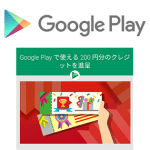
PCでもiOSでもGoogle Playをちょっとでも使う人はクーポンもらえる設定を。
最終更新 [2019年12月24日]
この記事内には広告リンクが含まれています。
\\どうかフォローをお願いします…//
< この記事をシェア >
Google Playから不定期でメールで送られてくるクーポン・クレジットのプレゼントを受け取る設定方法です。
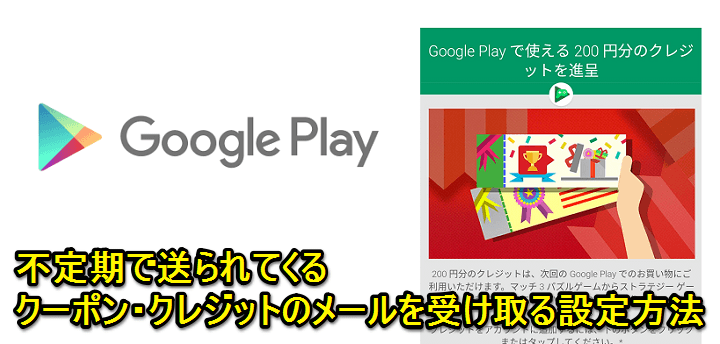
Androidアプリや映画、マンガなどでお馴染みのGoogle Playは不定期で突然クーポンやクレジットをプレゼントとしてメールで送ってくることがあります。
夏休みや年末年始、GWなどの連休の時に映画レンタルクーポンだったり、書籍で使える1,000円クーポンだったり、Google Play内のコンテンツに何でもいつでも使えるクレジットだったり。
地味にけっこうおトクです。
2019年12月24日に電子書籍に使える400円分のクーポンコードが届いた!
Google Playからコミックなどの電子書籍に使える400円分のクーポンが届きました~
— usedoor (@usedoor) December 24, 2019
先日のPixel 4が15%オフで買えるクーポンなど何かとおトクなメールが届くことが多いのでGoogle Playからのメール受信はオンにしておくことをオススメします~https://t.co/8r5wt2tk6h pic.twitter.com/r5MUUWOKVs
2019年12月21日にPixel 4が15%オフで買える特別コードが届いた!
Google PlayからまさかのPixel 4が15%オフで買える特別コードが送られてきました~
— usedoor (@usedoor) December 21, 2019
不特定のGoogleアカウントに配布されているようです~
かなりおトクなので購入を検討している人はメールが来てないかチェックしてみてください~https://t.co/8r5wt2bIHH pic.twitter.com/JENFjSGJJL
このGoogle Playからのプレゼントは基本的に誰でも受け取ることができますが、アカウント上で設定しておかないと届きません。
クーポンの内容によって届くユーザーがいる、いないというパターンもありますが、そもそもの設定がちゃんとできてないと絶対に届きません。
iPhoneユーザーの人でもGoogle Playを使う人はやっておきましょー。
Androidユーザーは↓もやっておくのがオススメです。
「関連記事]
・Google Playの残高&有効期限(失効日)を確認する方法
・【Google公式】アンケートモニターでGoogle Playポイントをゲットする方法
・【当選確率高すぎ!】Google Pay「ピッで当てよう」キャンペーン
Google Playから届くクーポン・クレジットのプレゼントを受け取る設定方法
【Android】初回ログイン時にチェックをつけていればOK
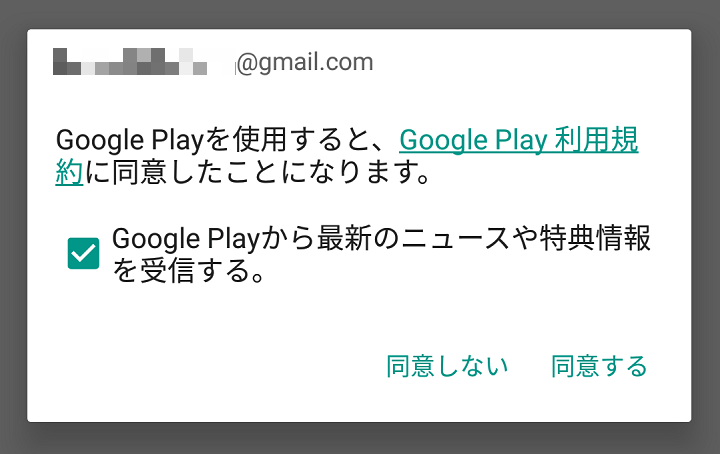
実はコレ、AndroidスマホやタブレットにGoogleアカウントを登録した時に最初に聞かれる↑にチェックを入れていればOKなんです。
Androidユーザーであれば見たことのある画面だと思います。
ただ、登録したの昔だから覚えてないやという人がほとんどだと思います。
その場合、↓の手順で確認できます。
また、iPhoneやPCブラウザからも確認できますし、チェックが入っていなければチェックすることもできます。
【全端末OK】ブラウザでGoogle PlayにアクセスすればOK
PCブラウザでもAndroidでもiPhoneでもOKで一番ラクチン。
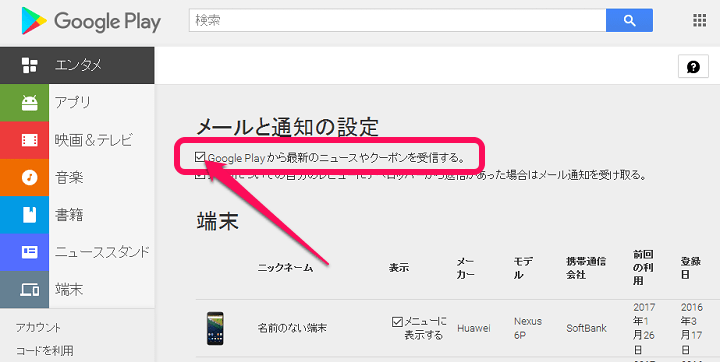
⇒ https://play.google.com/settings
↑のURLにスマホまたはPCのブラウザからアクセスします。
ブラウザでGoogleログインしている必要があります。
iPhoneのSafariとかでもOKです。
Google Playのメールと通知の設定というページが開きます。
この一番上にある「Google Playから最新のニュースやクーポンを受信する」にチェックが入っていればOKです。
チェックが入っている=クーポンやクレジットのプレゼント対象ユーザーとなります。
【Android】Google Playアプリを初期化するという荒技でもいける
これやるぐらいならブラウザからアクセスすることをオススメしますが。。
設定の確認およびチェックは↑のスマホまたはPCのブラウザから設定するのが一番ラクチンです。
が、Androidの場合であれば、Google Playアプリを初期化してチェックするという荒技もできます。
面倒だしアプリの初期化が必要なので、あんまりオススメではないですが、Google Playアプリからやりたい人は↓をどうぞ。
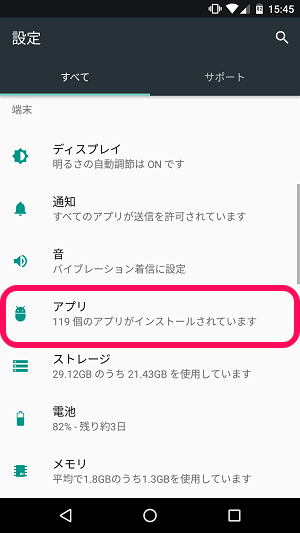
Androidの設定を開きます。
中にある「アプリ」をタップします。
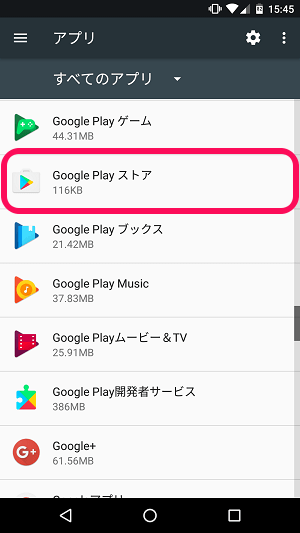
アプリ一覧が表示されます。
中にある「Google Playストア」をタップします。
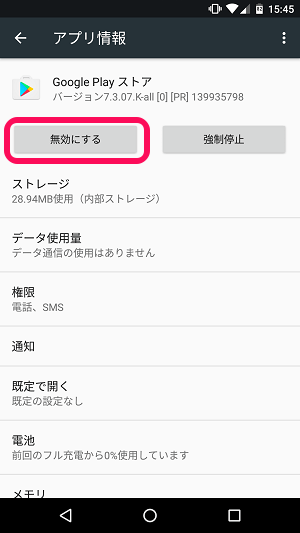
Google Playの詳細が開きます。
中にある「無効にする」をタップします。
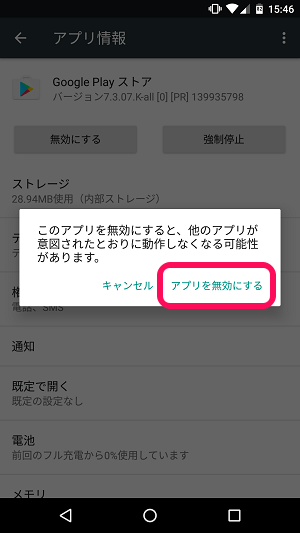
警告が表示されますが「アプリを無効にする」をタップします。
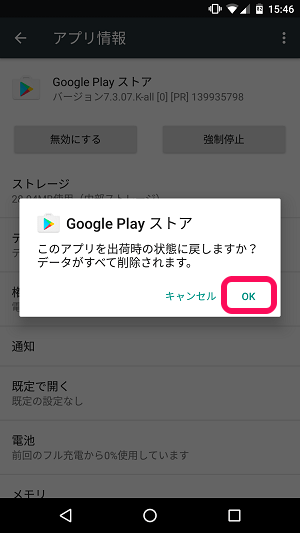
またまた警告が表示されますが「OK」をタップします。
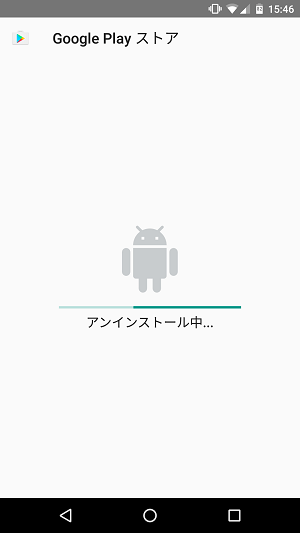
Google Playアプリが初期化されます。
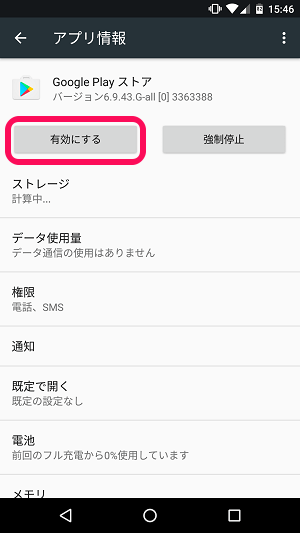
←の画面に戻るので「有効にする」をタップします。
これでOKです。
一度ホーム画面などに戻り、Google Playアプリを起動します。
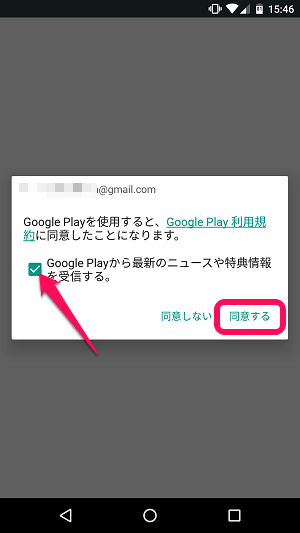
←の画面が表示されます。
「Google Playから最新のニュースやクーポンを受信する」にチェックを入れて「同意する」をタップすれば完了です。
お知らせはともかくクーポンなどはメールでけっこう届く
ウザいと思わずチェック入れておくのがオススメ
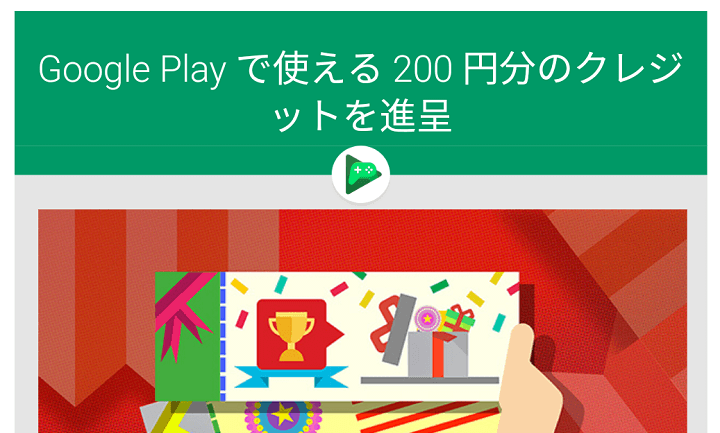
自分も最初は「ウザいからいらない」とか思ってました。
実際にメールを受信してみると時々広告のような内容のメールもありますが、クーポンやクレジットプレゼントの割合がけっこう多いなぁと感じています。
何もしてなくてもクーポンが突然もらえたりするのでGoogle Playをちょっとでも使う人はやっておきましょー。
iPhoneユーザーもやっといて損はないですよー。
Androidユーザーの場合は、アンケートに回答するだけでGoogle PlayクーポンがゲットできるアンケートモニターやGoogle Payのプレゼントキャンペーンもオススメです。
また、残高は地味に有効期限があったりするので貯まっているけど使ってない、という人は一度チェックしておくことをオススメします。
「関連記事]
・Google Playの残高&有効期限(失効日)を確認する方法
・【Google公式】アンケートモニターでGoogle Playポイントをゲットする方法
・【当選確率高すぎ!】Google Pay「ピッで当てよう」キャンペーン
< この記事をシェア >
\\どうかフォローをお願いします…//
このGoogle Playから不定期に送られてくるクーポン・クレジットのプレゼントメールを受信する方法 – iPhoneユーザーもOKの最終更新日は2019年12月24日です。
記事の内容に変化やご指摘がありましたら問い合わせフォームまたはusedoorのTwitterまたはusedoorのFacebookページよりご連絡ください。
























